Första gången du loggar in på en webbplats ber den dig om dina inloggningsuppgifter (med Internet Explorer eller Microsoft Edge) och sedan uppmanas du av din webbläsare: "Vill du att Internet Explorer ska komma ihåg lösenordet för denna webbplats?". Om du svarar Ja, så kommer Internet Explorer (eller Microsoft Edge) nästa gång (er) du loggar in på den webbplatsen ihåg ditt lösenord du skrev och du slösar inte bort din tid genom att ange det igen.
På grund av webbläsarfunktionen "kom ihåg lösenordet" glömmer användare ofta sina lösenord efter en tid.
I den här artikeln kan du hitta detaljerade instruktioner om hur du kan visa och hämta sparade lösenord i webbläsare Internet Explorer eller Microsoft Edge.
Så här visar du sparade lösenord i Internet Explorer och Microsoft Edge.
Windows 7, Vista och XP (Fungerar även i Windows 8 eller 10).
Internet Explorer lagrar lösenord i registret i ett krypterat format, så det är omöjligt att se de sparade lösenorden utan ett tredjepartsprogram. I den här artikeln kommer vi att använda gratisprogrammet
IE PassView* (Internet Explorer Password Viewer) verktyg, från Nirsoft för att hämta och visa de lagrade Internet Explorers lösenord i Windows-registret.* IE PassView är ett litet verktyg för lösenordshantering som avslöjar lösenorden som lagras i webbläsaren Internet Explorer och låter dig ta bort lösenord som du inte längre behöver. Den stöder alla versioner av Internet Explorer, från version 4.0 och upp till 11.0 och fungerar i alla versioner av Windows (ingår Windows 8 & Windows 10).
Om du vill visa det lagrade lösenordet för en webbplats i Internet Explorer på Windows 7, Vista och XP genom att använda IE PassView :
1. Ladda ner och spara IE PassView (iepv.zip) från NirSoft på din dator. *
* Notera: Vissa antivirusprogram upptäcker detta verktyg som ett virus. Detta är en falsk varning. Klicka här för att läsa mer om falska varningar i antivirusprogram).
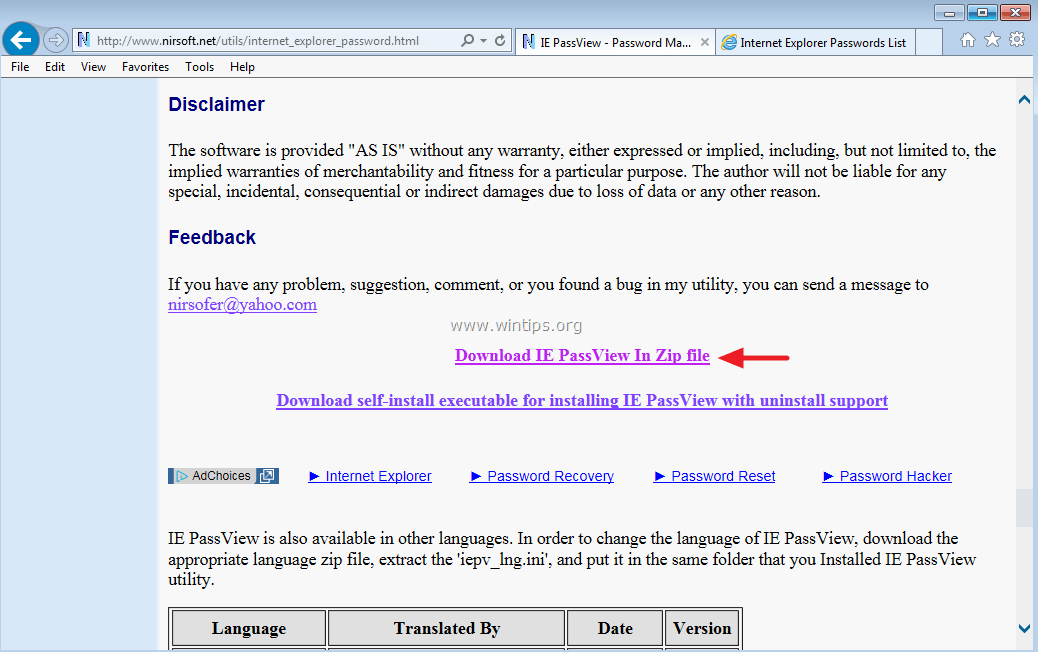
2. När nedladdningen är klar, extrahera 'iepv.zip' fil.
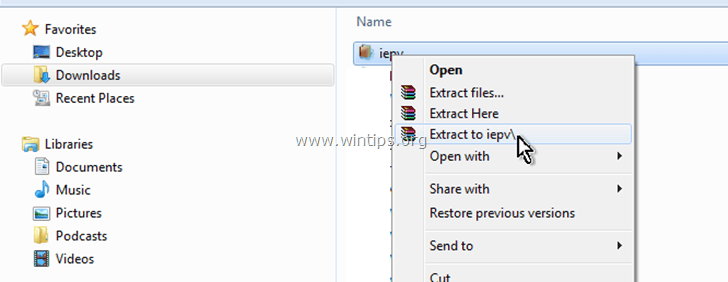
3. Springa iepv.exe Ansökan.
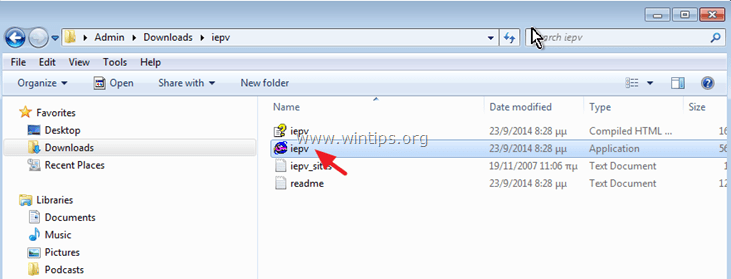
4. Slutligen, under kolumnen "Lösenord" kommer du att se det lagrade lösenordet för webbplatsen du vill ha.
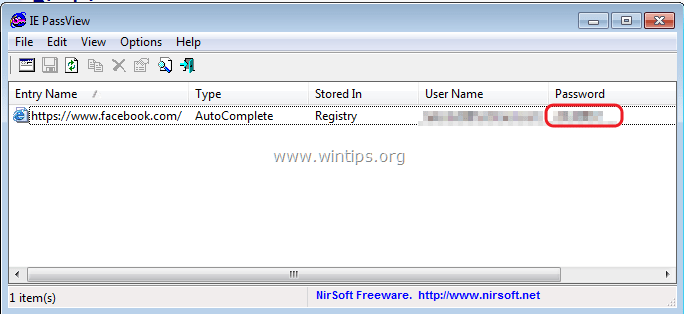
Windows 10, 8.1 och 8
Så här visar du de lagrade lösenorden i de senaste Windows-versionerna:
1. Högerklicka på Windows-flaggan  längst ner till vänster och välj Kontrollpanelen.
längst ner till vänster och välj Kontrollpanelen.
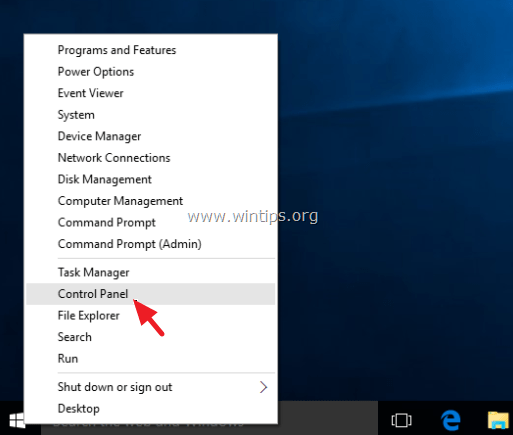
2. Klick Användarkonton.

3. Klick Hantera webbuppgifter.
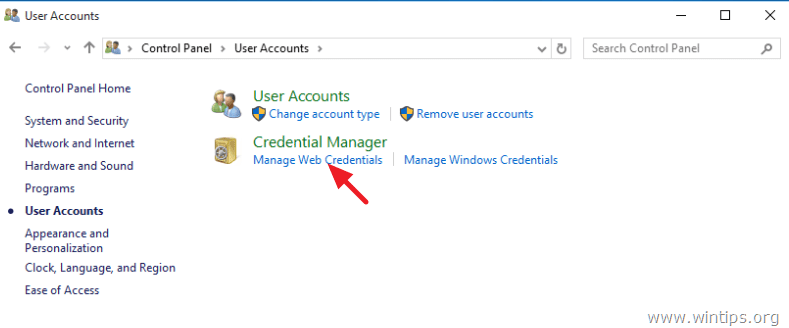
4. Expandera webbplatsen som du vill se det sparade lösenordet för.
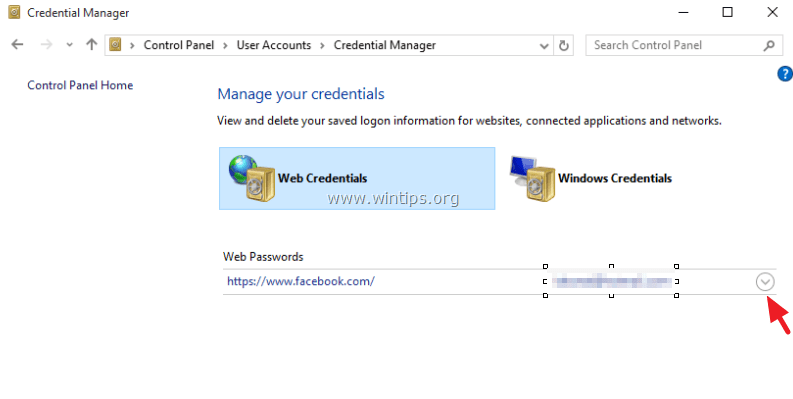
5. Klick Visa.
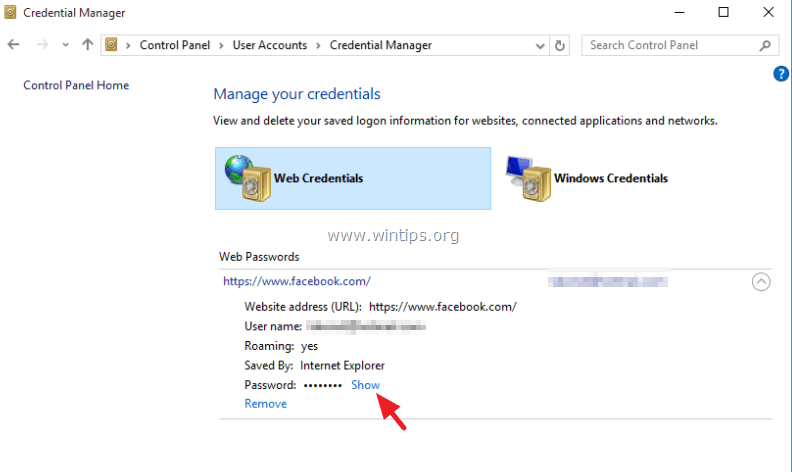
6. Skriv in dina referenser och tryck OK för att se det lagrade lösenordet.
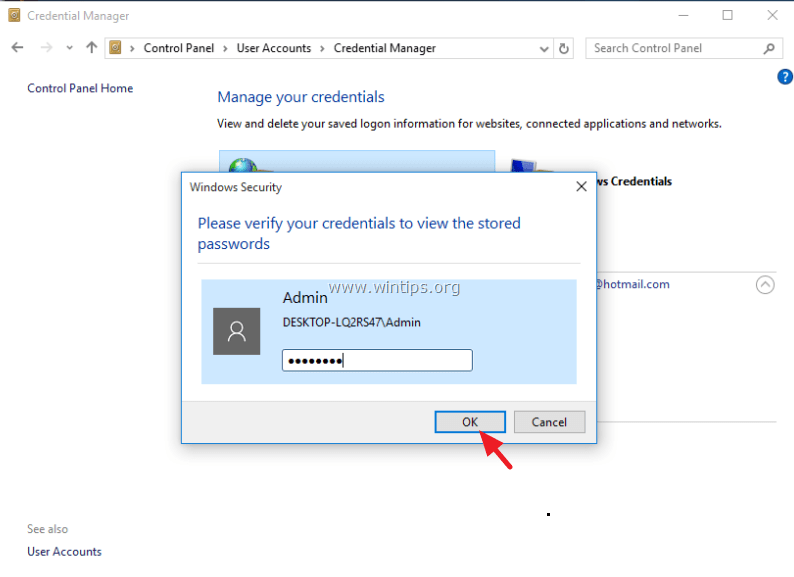
7. Du är klar!